Configurazione: sposta la base predefinita
Ora che il database è stato rinominato, vediamo come spostarlo. Per impostazione predefinita, il database viene creato nella cartella di installazione di Exchange. All’inizio di questo tutorial, nei prerequisiti, il server è stato configurato con 3 dischi/partizioni, uno per i database e l’altro per i log.
Le righe seguenti forniscono una spiegazione generale di come spostare un database in Exchange. È del tutto possibile utilizzare le spiegazioni di seguito in altri casi rispetto al database predefinito.
1. Sui dischi creare una cartella MBX01 alla radice (nome del database).
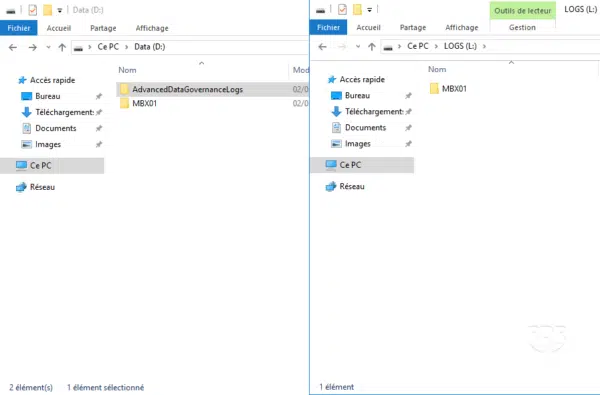
2. Apri Exchange Management Shell e inserisci il seguente comando per adattarlo alla tua configurazione:
Move-Databasepath MBX01 -EdbFilePath D:\MBX01\MBX01.edb -LogFolderPath L:\MBX01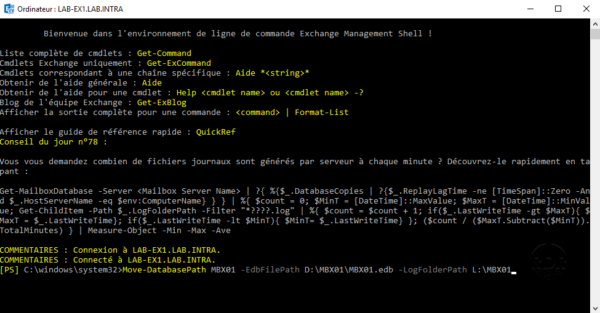
3. Confermare il trasferimento e lo smantellamento del database.
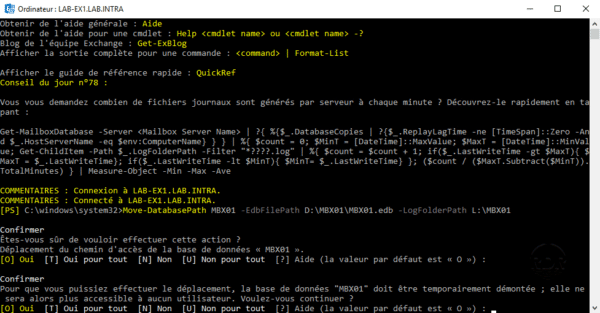
4. Patienter pendant le déplacement…
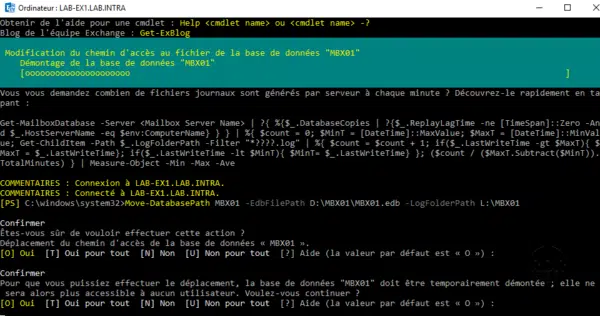
5. Il database è stato spostato, controlla lo spostamento del file nell’esploratore.
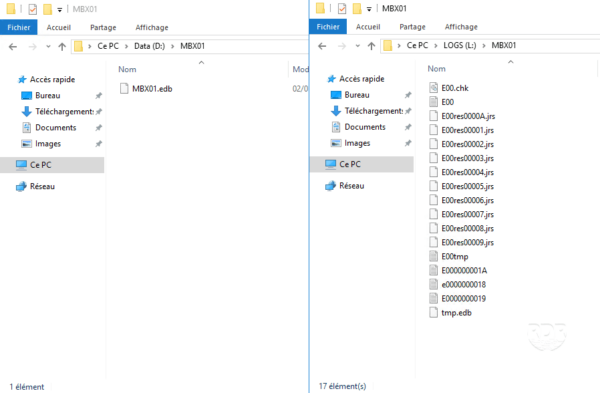
6. Nell’ECP è anche possibile controllare il percorso di accesso 1 al database nelle proprietà.
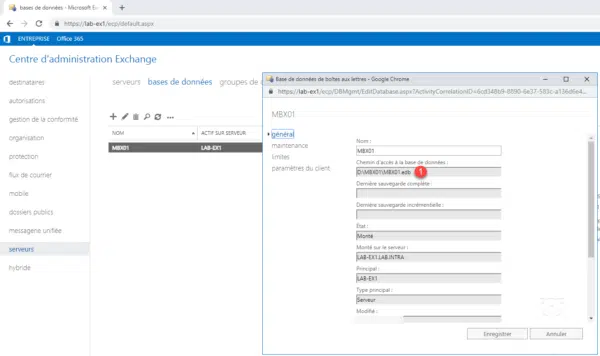
Puoi usare il comandoe Move-Databasepath per modificare successivamente una posizione di base.

